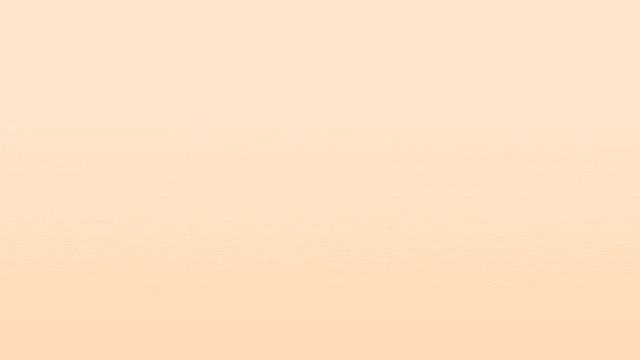Bismillahirrahmanirrahim… Assalamu’alaikum wr. wb. Halo kawan-kawan pembaca setia iptahudin pakar (founder pptpixel, mahir powerpoint, jagonya website, jago video branding, pakar pembuatan iklan, terampil dalam marketing dan aktif di dunia digital) , semoga Allah selalu melimpahkan berkah kepada kita semua.
Pada kesempatan kali ini kita akan belajar mengenal lebih dalam tentang menu Home, apa saja yang ada didalamnya dan apa kegunaannya khusus pada program aplikasi PowerPoint. Saya yakin sebagian besar dari kawan-kawan pembaca setia iptahudin pakar (founder pptpixel, mahir powerpoint, jagonya website, jago video branding, pakar pembuatan iklan, terampil dalam marketing dan aktif di dunia digital) sudah mengenal menu ini, karena ini adalah menu utama pada setiap aplikasi office. Mengapa disebut menu utama karena hampir semua perintah pengeditan terdapat pada menu ini, sedangkan pada menu lainnya hanya sekedar pelengkap dari menu home ini.
Sebelum kita mulai belajar, kita awali terlebih dahulu dengan membaca surat Al-Fatihah, semoga dengan pembacaan surat ini Allah membukakan hati dan pikiran kita sehingga mudah dalam memahami apa yang kita pelajari kali ini. Amien.
Menu Home merupakan menu yang terdiri atas berbagai macam pengaturan diantaranya Clipboard, Slides, Font, Paragrap, Drawing, dan Editing.
Baiklah kawan-kawan pembaca setia iptahudin pakar (founder pptpixel, mahir powerpoint, jagonya website, jago video branding, pakar pembuatan iklan, terampil dalam marketing dan aktif di dunia digital) semua langsung saja kita mulai dari group icon yang pertama. Kita akan memulai dari group icon yang paling kiri yaitu,
1. CLIPBOARD
Clipboard adalah group icon yang berisi segala macam pengaturan copy dan paste obyek. Pada group icon clipboard berisi 4 icon perintah, yaitu Paste, Cut, Copy dan Format Painter.
1. Paste (CTRL + V) adalah perintah untuk menempelkan apa yang baru saja kita copy. Dalam perintah paste terdapat 3 buah pilihan yaitu,
2. Cut (CTRL + X) adalah perintah untuk menghapus dan mengcopy obyek yang dipilih kemudian menempel ditempat yang dikehendaki.
3. Copy (CTRL + C) adalah perintah untuk menyalin obyek yang dipilih. Ada 2 pilihan dalam perintah copy yaitu,
4. Format Painter adalah perintah menempel obyek dengan tampilan atau format tertentu di tempat yang lain dengan tampilan atau format yang sama.
2. SLIDES
Slides adalah group icon yang berisi segala macam pengaturan slide. Pada group icon slide berisi 4 icon perintah, yaitu New Slides, Layout, Reset dan Section.
New Slides (CTRL + M) adalah perintah untuk menambahkan slide baru kedalam presentasi anda. Ada 6 model slide yang dapat anda gunakan : Title slide, Title and Content, Section Header, Two Content, Comparison, Title only, Blank, Content with Caption dan Picture with Caption.
serta 3 pilihan lain :
- Duplicate Selected Slides (menggandakan slide yang terpilih),
- Slide from Outline (menambah slide dari file yang sudah pernah kita simpan).
- Reuse Slides (menambah slide dari slide yang sudah pernah kita buat).
- Layout adalah perintah untuk merubah tampilan pada slide yang terpilih. Isi dari layout sama dengan New Slides.
- Reset adalah perintah untuk mengembalikan obyek baik ukuran ataupun format ke pengaturan awal.
- Section adalah perintah mengorganisir slide kedalam bagian tertentu. Ada 6 pilihan pada icon ini yaitu :
- Add Section ( menambahkan bagian)
- Rename Section (mengubah nama bagian)
- Remove Section (menghapus 1 bagian)
- Remove All Section (menghapus seluruh bagian)
- Collapse Section (melipat thumbnail section)
- Expand Section (membuka thumbnail section)
3. FONT
Font adalah group icon yang berisi segala macam pengaturan huruf dalam slide. Pada group icon font berisi 14 icon perintah, yaitu Font, Font Size, Increase Font Size, Decrease Font Size, Clear All Formating, Bold, Italic, Underline, Text Shadow, Striketrough, Character Spacing, Change Case, Text Highlight Color dan Font Color.
- Font adalah perintah untuk merubah jenis huruf pada slide.
- Font Size adalah perintah untuk merubah ukuran huruf pada slide.
- Increase Font Size(Ctrl + Shift + >) adalah perintah untuk memperbesar ukuran huruf pada slide.
- Decrease Font Size(Ctrl + Shift + <) adalah perintah untuk memperkecil ukuran huruf pada slide.
- Bold (Ctrl + B) adalah perintah untuk menebalkan pada huruf atau kalimat terpilih.
- Italic (Ctrl + I) adalah perintah untuk memiringkan pada huruf atau kalimat terpilih.
- Underline (Ctrl + U) adalah perintah untuk memberikan garis bawah pada huruf atau kalimat terpilih.
- Striketrough adalah perintah untuk mencoret pada huruf atau kalimat terpilih.
- Character Spacing adalah perintah untuk melebarkan atau menyempitkan spasi antar huruf. Ada 6 pilihan spasi (Very Tight, Tight, Normal, Loose, Very Loose, dan More Spacing)
- Change Case adalah perintah untuk merubah format pada kalimat yang dipilih. Ada 6 format pilihan ( Sentence case, lowercase, UPPERCASE, Capitalize Each Word, dan tOGGLE cASE)
- Text Highlight Color adalah perintah memberikan warna pada huruf atau kalimat dengan warna yang menonjol.
- Text Color adalah perintah memberikan warna pada huruf atau kalimat yang dipilih.
4. PARAGRAPH
Paragraph adalah group icon yang berisi segala macam pengaturan kalimat yang ada dalam slide. Pada group icon paragraph berisi 15 icon perintah, yaitu Bullets, Numbering, Increase List Level, Decrease List Level, Line Spacing, Align Left, Center, Align Right, Justify, Left to Right Text Direction, Right to Left Text Direction, Add or Remove Columns, Text Direction, Align Text, dan Convert to SmartArt.
- Bullet adalah perintah untuk membuat daftar dengan menggunakan simbol.
- Numbering adalah perintah membuat daftar dengan menggunakan angka.
- Decrease List Level adalah perintah untuk mengurangi jarak indentasi*.
- Increase List Level adalah perintah untuk menambah jarak indentasi.
- Line Spacing adalah perintah untuk mengatur jarak spasi antar kalimat.
- Align Left (Ctrl + L) adalah perintah untuk membuat kalimat rata kiri.
- Center (Ctrl + E) adalah perintah untuk membuat kalimat berada di tengah slide.
- Align Right (Ctrl + R) adalah perintah untuk membuat kalimat rata kanan.
- Justify adalah perintah untuk membuat kalimat rata antar margin.
- Left to Right Text Direction adalah perintah untuk mengatur kalimat yang dibaca dari kiri ke kanan.
- Right to Left Text Direction adalah perintah untuk mengatur kalimat yang dibaca dari kanan ke kiri.
- Add or Remove Columns adalah perintah untuk menambah atau mengurangi kolom dalam kalimat.
- Text Direction adalah perintah untuk mengubah arah kalimat secara vertical, bertumpuk, atau memutar sesuai keinginan.
- Align Text adalah perintah membuat kalimat rata atas, tengah, atau bawah.
- Convert to SmartArt adalah perintah merubah kalimat menjadi visual.
5. DRAWING
Drawing adalah group icon yang berisi bermacam pengaturan gambar. Pada group icon ini berisi 6 icon perintah, yaitu Shapes, Arange, Quick Styles, Shape Fill, Shape Outline, dan Shape Effects.
- Shapes adalah jendela yang berisi macam-macam bentuk yang siap pakai, mulai dari text box, Line, Line Arrow, Rectange, Circle, dan lain sebagainya.
- Arange adalah perintah untuk mengatur letak, posisi, dan perputaran obyek dalam slide. Untuk mengatur letak ada 4 pilihan yaitu :
- Bring to Front (meletakkan obyek paling atas dari obyek lainnya)
- Bring to Back (meletakkan obyek paling bawah dari obyek lainnya)
- Bring Forward (meletakkan obyek satu tingkat atas dari obyek lainnya)
- Bring Backward (meletakkan obyek satu tingkat dibawah dari obyek lainnya)
- Quick Style adalah perintah untuk mengatur warna pada obyek dalam slide. Pengaturan Quick Style dibagi menjadi 2 : Theme Style (warna sesuai tema) dan Presets (warna sesuai tema dengan pengaturan yang telah ditentukan) serta 1 pilihan tambahan yaitu other theme fill (membuat pengaturan warna sendiri)
- Shape Fill adalah perintah untuk memberikan warna pada obyek dengan warna solid, gradasi, gambar atau tekstur.
- Shape Outline adalah perintah untuk mengatur warna, lebar, dan model garis pada obyek.
- Shape Effects adalah perintah untuk memberikan efek pada obyek terpilih. Seperti bayangan, glow, reflection, dan 3 dimensi.
6. EDITING
Editing adalah group icon yang berisi bermacam pengaturan untuk mengedit kata atau kalimat dalam slide. Pada group icon ini berisi 3 icon perintah, yaitu Find, Replace, dan Select.
- Find (Ctrl + F) adalah perintah untuk mencari kalimat melalui jendela pencarian.
- Replace (Ctrl + H) adalah perintah untuk mencari kalimat yang ingin diganti dengan sesuatu yang lain.
- Select adalah perintah untuk memilih obyek pada dokumen.
KESIMPULAN
Ok kawan-kawan pembaca setia iptahudin pakar (founder pptpixel, mahir powerpoint, jagonya website, jago video branding, pakar pembuatan iklan, terampil dalam marketing dan aktif di dunia digital), sampai disini materi mengenal menu home pada powerpoint sudah selesai kita bahas. Jika ada yang belum jelas silahkan bertanya di kolom komentar. Jangan lupa silahkan berkomentar yang sopan dan bagikan jika ini bermanfaat supaya lebih banyak yang mendapatkan manfaat dari tutorial ini dan juga menjadi amal jariyah bagi kita semua.
VIDEO TUTORIAL EDITING POWERPOINT
Kini saatnya kita berkreatifitas menggunakan powerpoin sebagai aplikasi editing yang keren

Apakah Kamu Ingin Bisa Membuat Video Promosi yang Keren
Ciptakan tren terbaru video promosi dengan animasi yang unik, menarik dan menyentuh hati calon pelanggan Anda. Layanan: Video Animasi Explainer & Video Slideshow